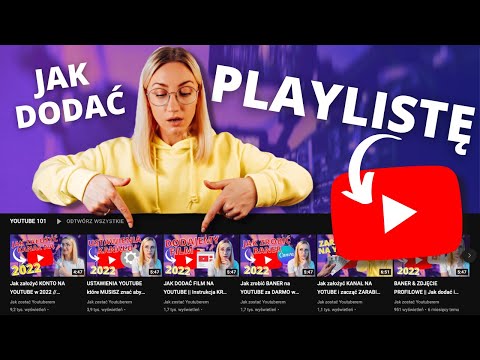Dodanie książki do biblioteki iTunes umożliwia słuchanie książek audio lub czytanie książek cyfrowych bezpośrednio z iPhone'a, iPoda, iPada lub innego urządzenia kompatybilnego z iTunes. Aby dodać książkę do biblioteki iTunes, będziesz potrzebować identyfikatora Apple ID i hasła użytego do skonfigurowania iTunes w celu zakupu książki, którą chcesz dodać do swojej biblioteki cyfrowej.
Kroki

Krok 1. Otwórz program iTunes na komputerze PC lub Mac

Krok 2. Przejdź do sklepu iTunes, wybierając „iTunes Store” pod nagłówkiem Sklepy w kolumnie po lewej stronie; obok sekcji „iTunes Store” znajduje się ikona torby na zakupy
Ten krok potrwa chwilę, gdy komputer połączy się ze sklepem iTunes. Okno wyświetlacza w górnej środkowej części programu iTunes pokaże, że ładuje się sklep iTunes. Sklep iTunes zostanie wyświetlony w głównym oknie programu iTunes po załadowaniu.

Krok 3. Znajdź sekcję „Książki” z listy biegnącej w górnej części okna iTunes Store wyświetlanej w głównym oknie iTunes
Znajduje się w środkowej części strony iTunes Store.

Krok 4. Uzyskaj dostęp do sekcji „Książki” na liście opcji sklepu iTunes
Aby to zrobić, kliknij bezpośrednio tytuł „Książki” na liście opcji sklepu iTunes lub kliknij i przytrzymaj sekcję „Książki” w oknie głównym sklepu iTunes, aby aktywować rozwijane menu opcji wyszukiwania określonych książkę, którą chcesz dodać do swojej biblioteki iTunes. Opcje wyszukiwania umożliwiają wyszukiwanie obejmujące ceny książki, formy książki (tj. książki audio) i tematykę książek.

Krok 5. Wyszukaj lub kliknij miniaturę lub tytuł książki, którą chcesz kupić, aby dodać ją do biblioteki iTunes
Spowoduje to powrót do wyświetlania wszystkich informacji z książki. Jeśli jest to książka, którą chciałbyś kupić, przejdź do następnego kroku.

Krok 6. Kliknij przycisk „Kup książkę” przy książce, którą wybrałeś, aby kupić wybraną książkę

Krok 7. Wpisz swój „Apple ID” i „Password” w wyznaczonych polach, aby zweryfikować zakup książki i rozpocząć jej pobieranie
iTunes pobierze książkę bezpośrednio do biblioteki iTunes.

Krok 8. Znajdź książkę w bibliotece iTunes po jej pobraniu, klikając sekcję „Książki” w lewej kolumnie okna iTunes
Spowoduje to wyświetlenie listy lub zdjęć wszystkich zakupionych książek w iTunes.